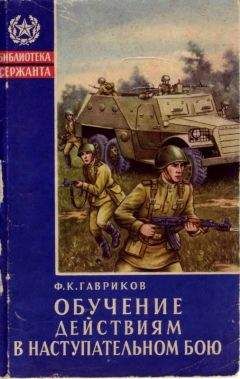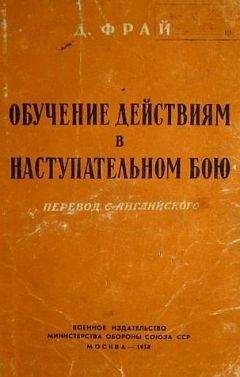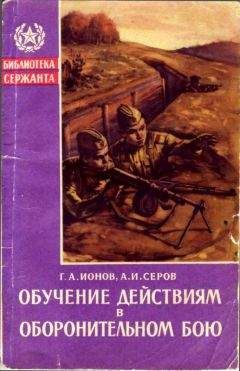Любовь Поливалина - Тысяча и один совет по дому и быту
Контролер SCSI
Для убыстрения работы компьютера, в частности, пропускной способности ввода-вывода жесткого диска, применяется адаптер SCSI. Он обрабатывает поступающие в него команды, тем самым увеличивая быстродействие. Сначала он был рассчитан на шину ISA, но впоследствии из-за ограниченных возможностей шины стали выпускать SCSI-2, который устанавливается в шину PSI. После этого появился еще более быстрый контроллер Fast SCSI-2.
Если на компьютер устанавливается адаптер SCSI, то остальные устройства должны иметь поддержку SCSI расширения. Как правило, это более дорогие, но и более совершенные устройства.
Приведенный выше подробный перечень блоков и устройств, из которых состоит системный блок, не является исчерпывающим. Также системный блок необязательно должен иметь в себе все перечисленные устройства. Самый простой состоит из корпуса, системной платы, процессора, модуля памяти, видеокарты, жесткого диска, дисковода.
Монитор
Сам по себе системный блок — это уже больше половины компьютера, но к нему нужен еще и монитор.
Они сейчас все цветные, работающие в графическом и текстовом режиме.
При работе в текстовом режиме экран разбивается на знакоместа (как правило, 25 строк по 80 символов). В каждую ячейку может быть введен один из 256 заранее заданных символов. Графический режим предназначен для вывода на экран более сложной информации (например, просмотр видеоролика). Количество точек по горизонтали и вертикали называется разрешающей способностью, которая не зависит от размеров экрана (например, 1024 × 728 на 625 строк развертки).
В процессе развития вычислительной техники выпускались различные мониторы, которые имели разную разрешительную способность. Сначала появились MDA, CGA EGA. У них была низкая разрешающая способность, и вскоре их вытеснил монитор VGA c разрешающей способностью 640 × 480. Однако этого оказалось мало для программ, использующих графический интерфейс общения с пользователем, и появился монитор SuperVGA, который имел разрешающую способность 800 × 600 и 1024 × 768. В настоящее время существуют мониторы с разрешающей способностью 1600 × 1200 и выше. Выбирая себе монитор, следует обращать внимание на эту его техническую характеристику.
Но прежде всего вас должен интересовать размер монитора, который принято измерять в дюймах. Здесь существует только одно правило: чем больше размер, тем лучше. Наибольшую распространенность имеют размеры 14'', 15'', 17'', 21''.
Другая важная деталь — размер зерна (пикселя). Например, для монитора с диагональю 14'' в режиме 640 × 480 нормальное изображение получается при размере пикселя 0,39 мм, а хорошее — при размере 0,31 мм. Для разрешающей способности 800 × 600 пиксель должен иметь размер 0,31 мм, для 102 × 768 от 0,28 до 0,25 мм.
Для защиты от излучений, исходящих от монитора, продаются различные защитные экраны, начиная от простых и заканчивая серебряными и золотыми. В последнее время от защитных щитов отказались, так как экранный фильтр встраивается прямо в стекло монитора.
Впоследствии человечество, скорее всего, придет к повсеместному применению диджитальных экранов, наподобие тех, которые используются в ноутбуках, так как они потребляют меньше электричества и не дают излучения. Хотя такие мониторы уже появились в продаже, они стоят очень дорого и недоступны каждому.
Клавиатура
Клавиатура предназначается для ввода в компьютер информации от пользователя. Она стоит сравнительно дешево и имеет стандартный вид.
Рис. 39. Стандартная клавиатура, вид сверху. Видны все кнопки и надписи на них.
При желании можно приобрести более современную.
Примером может служить DOUBLE-DECK — клавиатура, которая разделена на две части, для работы двумя руками. Некоторые ее модели имеют панель управления курсором, которая называется TOUCH-PAD. Это небольшой квадрат с защитным покрытием, являющийся как бы уменьшенной копией экрана. Для того чтобы переместить курсор в нужное место, достаточно дотронуться пальцем до соответствующего места на TOUCH-PAD.
Другое устройство на клавиатуре, заменяющее клавиши управления курсором и мышь, — TRECK-BALL. Это шар в небольшом углублении, поворачивая который, можно управлять передвижением курсора по экрану.
Мышь
Это манипулятор для ввода информации в компьютер, который представляет собой небольшую коробочку с двумя-тремя клавишами, умещающуюся в ладони. Передвигая мышь по коврику (mouse-pad), можно управлять передвижением курсора.
Конечно, ее пытались модернизировать, однако ничего более удобного изобретено не было: форма является наиболее оптимальной, наличие трех клавиш вполне достаточно.
Рис. 40. Мышь на коврике перед компьютером (мышь крупным планом).
Джойстик
Как уже упоминалось, джойстик подключается к звуковой карте. Это дополнительное средство, как правило, применяемое для того, чтобы поиграть в виртуальные игры.
Рис. 41. Джойстик, подключенный к компьютеру (джойстик крупным планом).
Существует множество моделей, у которых по-разному поставлена ось, расположены кнопки, и т. д. Последующая настройка джойстика производится непосредственно в самой игре и называется «колибровкой».
Периферийные устройства
Компьютер очень быстро завоевал признание и применяется почти повсеместно. Для выполнения различных задач создано множество периферийных устройств, к которым, в первую очередь, относятся принтер, сканер, модем (факс-модем), внешние носители информации. Помимо этого, существуют и другие устройства, работающие совместно с компьютером. Например, в медицине это энцефалограф, кардиограф, реограф, полиграф, миограф и др. В инженерии для вывода чертежей на бумагу применяются графоппостроители (плоттеры). Компьютер применяется практически во всех отраслях науки и техники. Однако в данной книге мы не будем касаться этой темы, ограничившись лишь рассмотрением офисной оргтехники.
Принтер
Это печатающее устройство, предназначенное для вывода информации на бумагу. По типам принтеры можно разделить на матричные, струйные, лазерные.
Матричные появились самыми первыми и получили большое распространение, так как стоили достаточно дешево вследствие простоты своей конструкции. Принцип работы заключается в следующем: печатающая головка, передвигающаяся вдоль каретки, содержит ряд металлических стержней (иголок). При движении головки стержни в нужный момент ударяют по бумаге через красящую ленту.
Красящая лента находится в специальном картридже, ее удобно менять. Даже при ее отсутствии на принтере можно распечатывать тексты, если заложить между двух листов бумаги копирку.
Дешевые модели матричного принтера имеют 9 иголок. Для улучшения качества печати на них используется двойная пропечатка символов. Есть также принтеры с 24 и 42 головками. Скорость печати от 10 до 60 секунд на страницу. К недостаткам можно отнести то, что на них неудобно распечатывать графическую информацию, а также то, что они очень шумят во время работы.
Струйные принтеры являются производным от матричных. Разница лишь в том, что вместо иголок на пишущей головке находятся небольшие сопла, которые в нужный момент при продвижении вдоль каретки выплескивают микроскопические капли чернил из специального картриджа, заправленного краской.
Хотя скорость печати струйных принтеров такая же, как и у матричных, у них есть большое преимущество: они очень удобны для цветной печати. Для этого в принтер заправляется специальный цветной картридж, который состоит из трех отсеков, заполненных красной, синей и желтой краской.
Разрешающая их способность в среднем составляет 600 точек на дюйм (dpi), это позволяет достичь высокого качества печати.
Однако есть и недостатки: краска не устойчива к воздействию влаги и легко расплывается. К тому же выполнение больших объемов работы — занятие довольно дорогостоящее: краска стоит дорого, так как картриджи не заправляются, можно лишь купить новый. Это толкает многих поступать так: сначала распечатывать текст на принтере, а потом множить его на копировальном аппарате. Некоторые фирмы, занимающиеся оргтехникой, приспособились заправлять картриджи, для чего они сверлят в них отверстия, заливают краской, но это часто приводит к плачевным результатам: пластмасса, из которой сделан корпус, иногда дает микроскопические трещины, которые незаметны на глаз, но после установки картриджа он начинает течь, после чего в ремонт приходится отдавать уже сам принтер. Бывает и так, что краска засыхает в соплах на пишущей головке, и принтер или отказывается печатать вовсе, или печатает очень бледно, пропуская некоторые детали. На последних моделях принтеров имеется функция прочистки головки, работая со старыми моделями, приходится пользоваться кнопкой «замена картриджа», отчего часто ломается пишущая головка.